
时间:2021-02-15 06:54:44 来源:www.win10xitong.com 作者:win10
可能由于操作不小心或者病毒导致一些用户在用win10系统的时候会出现Win10系统怎么关闭腾讯游戏平台开机自动运行的问题,对于不了解系统的网友就不知道Win10系统怎么关闭腾讯游戏平台开机自动运行的问题该如何处理,要是你急着处理这个Win10系统怎么关闭腾讯游戏平台开机自动运行的情况,就没有时间去找高手帮忙了,我们就自己来学着弄吧,我们只需要按照:1、鼠标右键点击我们桌面上的任务栏,然后找到"任务管理器"点击打开它。2、在任务管理器的最上面有很多选项,我们选择"启动",并点击就很轻易的把这个问题解决了。下面就是处理Win10系统怎么关闭腾讯游戏平台开机自动运行问题的具体的具体解决办法。
第一种方法:系统设置
第一步:右键单击我们桌面上的任务栏,然后找到“任务管理器”并单击将其打开。
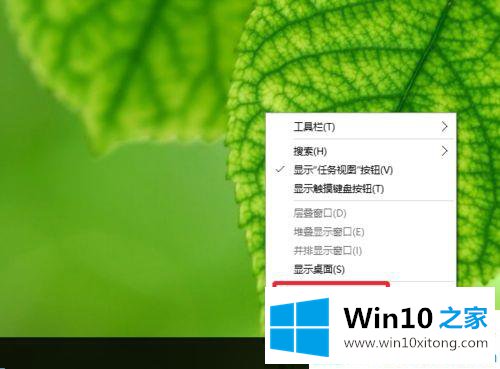
第二步:任务管理器的顶部有很多选项。我们选择“开始”,然后点击。
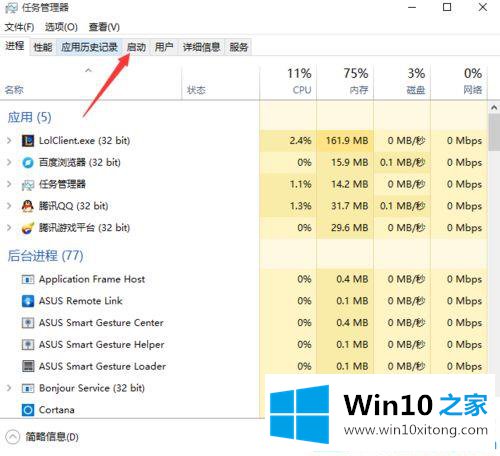
第三步:在创业中,我们找到了TGP的应用。首先,我们看到它开始了。我们右键单击,然后选择禁用关闭程序自启动。
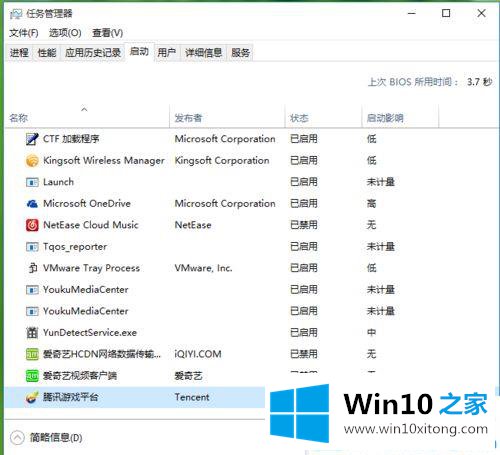
第二种方法:软件设置
第一步:在桌面上找到我们的TGP,双击打开程序,输入账号密码,选择登录。
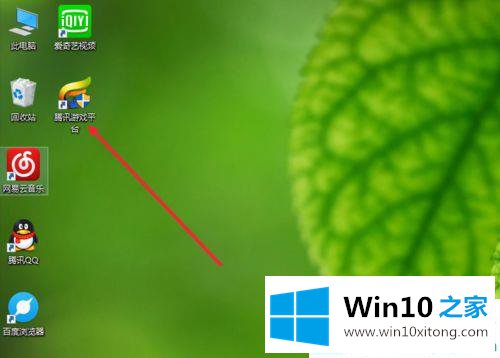
第二步:来到TGP的主界面后,我们可以在右上角看到菜单的标志,然后点击它。
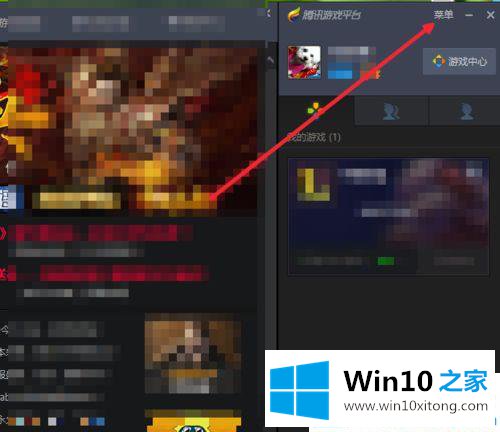
第三步:在菜单的下拉列表中,我们选择“设置”来打开它。
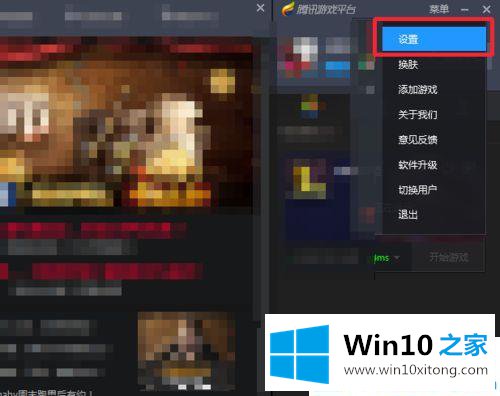
第四步:然后我们可以看到系统默认设置是在启动前检查的。我们单击取消选中,然后单击确定。

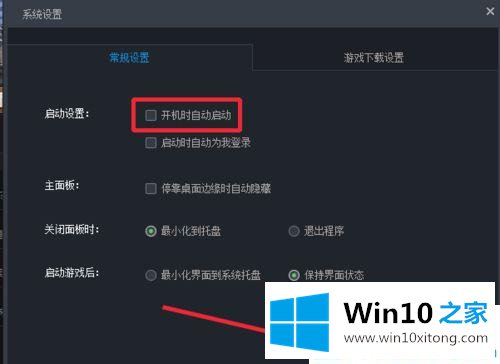
以上是如何关闭Win10系统腾讯游戏平台自动启动的详细步骤。上述方法关闭后,下次不会自动启动。
有关Win10系统怎么关闭腾讯游戏平台开机自动运行的情况小编在以上的文章中就描述得很明白,只要一步一步操作,大家都能处理。我们很高兴能够在这里把你的问题能够协助解决。